文章详情页
win7更改了共享设置不能保存解决方法
浏览:70日期:2023-01-31 14:19:00
最近有网友在使用win7的文件共享功能时,发现win7更改了共享设置不能保存,这很有可能是因为我们或者共享的对象没有文件的权限,我们只需要更改一下相关的权限就可以了,下面一起来看一下吧。
win7更改了共享设置不能保存解决方法方法一:
1、首先我们找到需要共享的文件,右键打开选择属性。
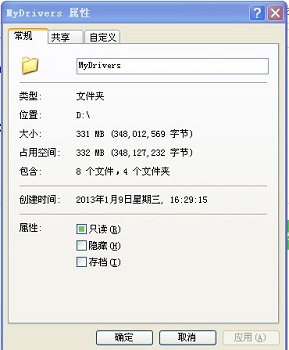
2、点击上方的“共享”选项卡,勾选下图所示的“运行网络用户更改我的文件”确定即可。
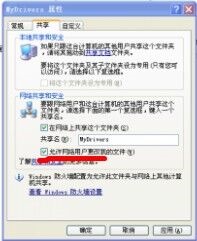
方法二:
1、首先我们输入“win+r”打开运行框,输入“gpedit.msc”回车确定。
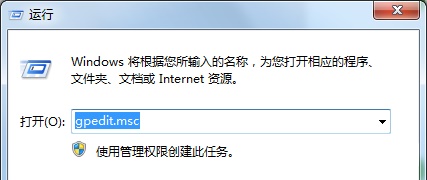
2、根据图示位置找到“拒绝从网络访问这台计算机”
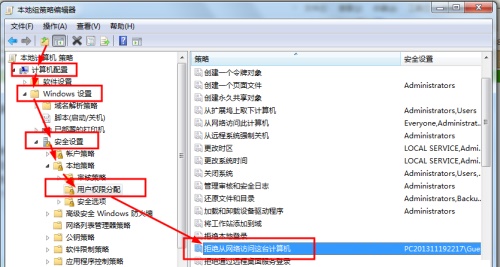
3、将其中的“Guest”删除。
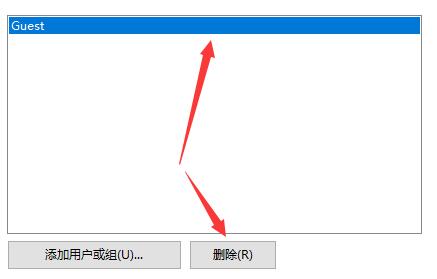
4、右键计算机/我的电脑,打开“管理”
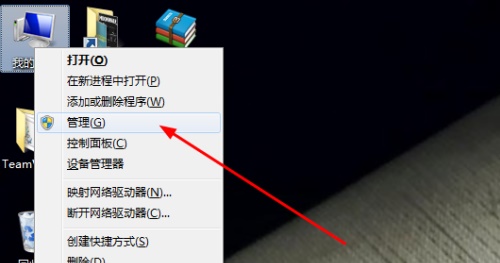
5、根据图中位置找到“Guest”
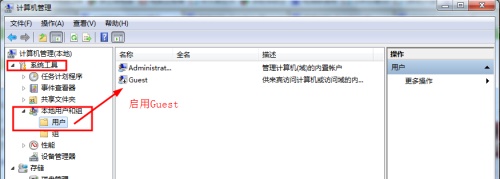
6、双击打开文件,将图示位置的“账户已禁用”取消勾选即可。
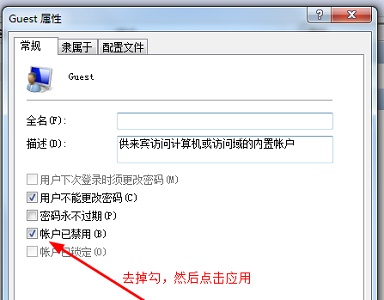
相关文章:win7锁屏时间更改教程 | win7用户名更改教程
以上就是win7更改了共享设置不能保存解决方法了,如果上面的一种方法无效,可以同时使用两种方法进行更改。想知道更多相关教程还可以收藏好吧啦网。
以上就是win7更改了共享设置不能保存解决方法的全部内容,望能这篇win7更改了共享设置不能保存解决方法可以帮助您解决问题,能够解决大家的实际问题是好吧啦网一直努力的方向和目标。
上一条:win7来宾账户密码更改教程下一条:win7网络连接属性更改教程
相关文章:
1. 鼠标怎么设置为左手? deepin20左手鼠标设置方法2. Win7旗舰版电脑中资源管理器打不开怎么办?3. Win7旗舰版怎么查看电脑配置?4. 统信uos系统怎么进行打印测试页和删除打印机?5. Win11安卓子系统WSA 2211.40000.11.0更新发布 升级至 Android 136. win XP系统的电脑无法连接苹果手机怎么解决7. 通过修改注册表来提高系统的稳定安全让计算机坚强起来8. Win10驱动数字签名怎么去掉?Win10关闭数字签名方法教程9. 中兴新支点操作系统全面支持龙芯3A3000 附新特性10. 统信UOS系统怎么禁止窗口特效? 统信关闭窗口特效的技巧
排行榜

 网公网安备
网公网安备